Come disinstallare Avira
Hai deciso di sostituire Avira con un altro antivirus e, non essendo particolarmente esperto nell’uso del computer, vorresti una mano per poterlo disinstallare in maniera corretta? Hai già provato a disinstallare Avira dal tuo computer ma la procedura di rimozione del programma non va a buon fine? Non disperare: se vuoi, posso darti una mano a risolvere il problema e a liberarti di questo antivirus in maniera definitiva.
Tutto quello che devi fare è prenderti cinque minuti di tempo libero, leggere le indicazioni che sto per darti e provare a metterle in pratica: vedrai, in men che non si dica imparerai come disinstallare Avira e riuscirai a rimuovere il software dal tuo computer — sia esso un PC Windows o un Mac — anche se la procedura di disinstallazione standard dovesse restituire dei messaggi d’errore.
Come dici? Oltre che sul computer, hai installato Avira anche sul tuo smartphone e/o sul tuo tablet? Nessun problema: nella parte finale del tutorial troverai spiegato come cancellare Avira anche da Android e da iOS/iPadOS. Adesso però andiamo con ordine e vediamo come rimuovere il programma da tutte le principali piattaforme per le quali è disponibile.
Indice
- Come disinstallare Avira per Windows
- Come disinstallare Avira per Mac
- Come disinstallare Avira su smartphone e tablet
- Come disinstallare tool Avira
Come disinstallare Avira per Windows
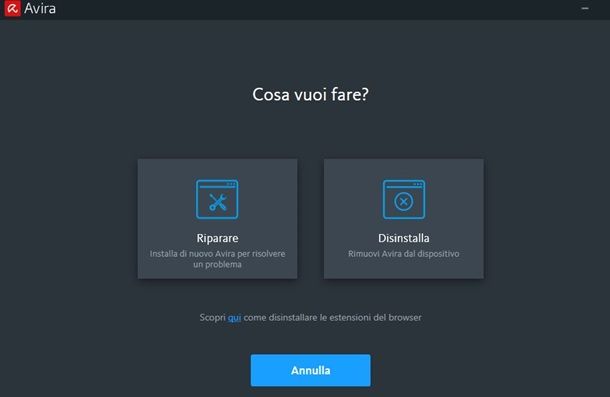
Se vuoi scoprire come disinstallare Avira da Windows 10, come disinstallare Avira da Windows 8 o qualsiasi altra edizione del sistema operativo Microsoft (io userò Windows 11 nel tutorial), clicca sul pulsante Start (l’icona della bandierina collocata in basso sullo schermo) e seleziona l’icona dell’ingranaggio presente nel menu che si apre, in modo da accedere alle impostazioni del PC.
Nella finestra che compare, seleziona la voce App dal menu di sinistra, poi clicca su App installate e ti verranno mostrate tutte le app e programmi installati sul computer. A questo punto, cerca l a voce Avira Security, fai clic sui tre puntini orizzontali alla destra della sua casella, poi clicca sulla voce Disinstalla che viene visualizzata nel menu che si apre.
Da qui premi ancora sul pulsante Disinstalla in modo da far partire la reale procedura di disinstallazione. Dalla finestra di Avira che si apre, premi sulla casella Disinstalla (per disinstallare), poi rispondi perché stai disinstallando il programma, poi premi il pulsante Avanti seguito da Yes (nel caso si aprisse una finestra che ti chiede se vuoi procedere alla disinstallazione) e, una volta che il processo è terminato, poi premi il pulsante Riavvia il dispositivo per riavviare il PC. A sistema riavviato, noterai che Avira Antivirus è scomparso dal tuo PC.
In alternativa puoi anche premere il pulsante Start, cercare il Pannello di controllo tramite la barra di ricerca e cliccare sul risultato pertinente, in modo da aprire il Pannello di controllo classico di Windows, selezionare la voce Disinstalla un programma sotto la voce Programmi, per poi andare alla ricerca di Avira Security.
A questo punto, seleziona il programma in questione, clicca sul pulsante Disinstalla, quindi su Sì e partirà la medesima procedura già descritta prima.
Come disinstallare Avira che non si disinstalla

Se ti stessi chiedendo come disinstallare completamente Avira antivirus o come disinstallare Avira manualmente, sappi che non esiste alcuna procedura specifica. Non ci sono (come accade per altri antivirus) tool di rimozione forzata, poiché la procedura classica dovrebbe essere sufficiente.
Se non si disinstalla, ti suggerisco di chiudere ogni finestra del programma e riprovare. Se poi continuasse a risultare impossibile, ti suggerisco di consultare la mia guida su come disinstallare programmi che non voglio farsi rimuovere.
Come disinstallare Avira per Mac
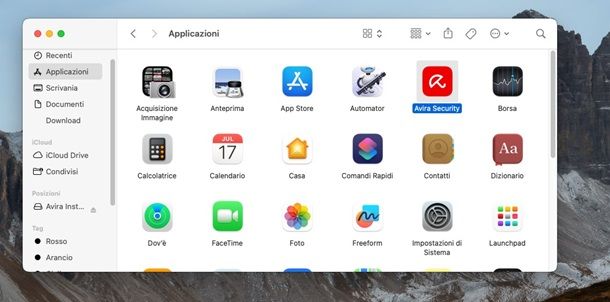
Se utilizzi un Mac puoi rimuovere Avira dal tuo computer in una manciata di secondi. Ti basta infatti aprire il Finder (l’icona della faccina che ride), per poi scegliere la voce Applicazioni che si trova nella barra di sinistra (o selezionare il menu Vai > Applicazioni dalla barra in alto), cercare Avira Security dall’elenco di applicazioni presenti e trascinarla nel Cestino, in basso a destra sul Dock.
Qui conferma di voler rimuovere il software anche se ha delle operazioni in backgroud, poi inserisci la password di amministrazione del Mac e premi sul pulsante OK. Se poi ti servissero maggiori dettagli su come disinstallare programmi su Mac, ti lascio alla mia guida sul tema.
Come disinstallare Avira su smartphone e tablet

Se hai un dispositivo Android, un iPhone o un iPad, potresti aver deciso d’installare Avira per queste piattaforme, il quale offre interessanti strumenti per la sicurezza da mobile. Se ora fossi stufo dei suoi servizi e volessi disinstallarlo però, sappi che la procedura è veramente semplice e realizzabile in un paio di tap.
Iniziando dai dispositivi Android (dove Avira contiene un vero e proprio antimalware), non devi fare altro che seguire la classica procedura per disinstallare le app su Android: apri il menu che contiene tutte le app, cerca Avira Security, fai un tap prolungato sulla sua icona, poi premi la voce Disinstalla dal menu che si apre. Se questo non dovesse apparire perché il tuo sistema operativo è personalizzato in modo diverso, probabilmente basterebbe trascinare l’app su una qualche icona del Cestino apparsa in pagina.
Se hai un iPhone o un iPad (dove l’app di Avira contiene solo alcuni strumenti per la protezione del device ma non un antimalware, che su iOS/iPadOS non server), cerca l’app Avira Security tra le schermate del tuo dispositivo, poi facci un tap prolungato sopra e premi sulla voce Rimuovi app seguito da Elimina app e ancora Elimina dai popup che appariranno. Una volta fatto questo, l’app verrà eliminata definitivamente.
Se qualche passaggio non ti è chiaro e/o vuoi qualche informazione più dettagliata su come disinstallare app da Android o come disinstallare app da iPhone, leggi i tutorial che ho dedicato in maniera specifica a tali procedure.
Come disinstallare tool Avira
Avira poi dispone anche di numerosi tool aggiuntivi per la gestione password, la navigazione sicura e l’integrazione con il browser che utilizzi. Vediamo come far sparire tutto.
Disinstallare estensioni Avira
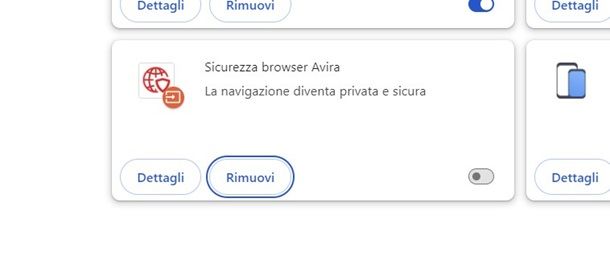
Avira fornisce anche diverse estensioni per il browser, ad esempio Avira SafeSearch, mediante le quali bloccare i siti pericolosi e proteggere la navigazione in Internet. Se vuoi rimuoverle dal tuo PC, segui le indicazioni riportate di seguito.
- Chrome — clicca sul pulsante ⋮ collocato in alto a destra e seleziona le voci Estensioni > Gestisci estensioni dal menu che compare sullo schermo. Nella scheda che si apre, individua l’estensione di Avira che vuoi rimuovere, clicca sul pulsante Rimuovi relativo a quest’ultima e dai conferma, pigiando sul bottone Rimuovi che viene visualizzato in alto a destra.
- Firefox — clicca sul pulsante con l’icona del puzzle collocato in alto a destra e seleziona l’icona rotellina d’ingranaggio a fianco dell’estensione di Avira. Nella menu che si apre, seleziona la voce Rimuovi estensione seguita dal pulsante Rimuovi che appare in alto.
- Microsoft Edge — clicca sul pulsante a forma di puzzle collocato in alto a destra, poi sui tre puntini orizzontali … a fianco dell’estensione in questione. Dopodiché premi sulla voce Rimuovi da Microsoft Edge nella lista, infine sul pulsante Rimuovi nella finestra di popup.
Disinstallare Avira Password Manager
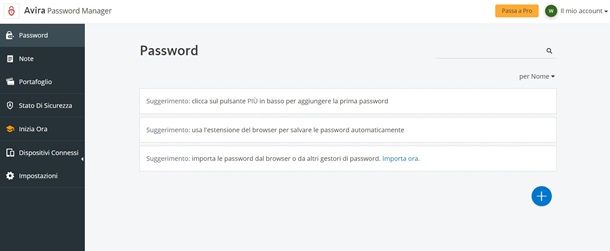
Se vuoi disinstallare il password manager di Avira, trattandosi solo di un’app per dispositivi mobili e di un’estensione per i principali browser, vale quanto già detto nei capitoli per disinstallazione mobile e delle estensioni.
Se poi fossi alla ricerca di un altro password manager, ti consiglio NordPass, che è di base gratuito e funziona su tutti i principali browser e sistemi operativi.
Disinstallare Avira Phantom VPN
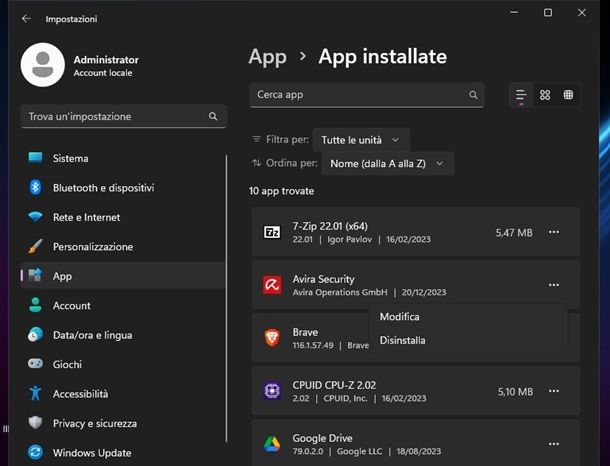
Se invece volessi disinstallare Avira Phantom VPN, esso lo trovi sia in versione autonoma (quindi solo il programma della VPN), sia come uno strumento incluso nell’antivirus di Avira.
In ogni caso, essendo un programma normalissimo o parte di un medesimo, la procedura è esattamente la stessa descritta a inizio guida per l’antivirus. Se poi stessi cercando delle VPN sostitutive a quella di Avira, ti lascio alla mia guida alle migliori.

Autore
Salvatore Aranzulla
Salvatore Aranzulla è il blogger e divulgatore informatico più letto in Italia. Noto per aver scoperto delle vulnerabilità nei siti di Google e Microsoft. Collabora con riviste di informatica e ha curato la rubrica tecnologica del quotidiano Il Messaggero. È il fondatore di Aranzulla.it, uno dei trenta siti più visitati d'Italia, nel quale risponde con semplicità a migliaia di dubbi di tipo informatico. Ha pubblicato per Mondadori e Mondadori Informatica.






